マクロミルの退会方法!注意点など詳しく解説!
スマホアプリやWeb上のPCでのマクロミル退会方法をご存知でしょうか?この記事ではマイページがなくなるといったマクロミルを退会する上での注意点やパスワードや生年月日を入力し、退会理由アンケートを送信するまでのマクロミル退会方法についても解説していきます。

目次
マクロミルとは?
今回この記事では、お小遣いを簡単に稼ぐことができてしまうマクロミルというサイトの退会方法や退会する上での注意点について解説していきます。
アンケートに答えポイントを稼げるサイト
マクロミルとは、企業やメディアなどから提供されるアンケートに答えて、換金可能なポイントを稼げるお小遣いサイトとなっています。
マクロミルはPC(Web)版だけでなく、スマホでのアンケート回答がしやすいようにiPhoneやAndroid向けのスマホアプリ版も存在しています。
 インスタグラムのストーリー「投票(アンケート)」機能の使い方!
インスタグラムのストーリー「投票(アンケート)」機能の使い方!マクロミルの退会時の注意点
まずマクロミルの退会手続きを行う前に、マクロミルを退会するときの注意点について説明していきます。
退会するとマイページにログインできなくなる
マクロミルを退会するということはマクロミルに登録したアカウント情報が消えるということなので、マクロミルで使用していたマクロミルのマイページにログインできなくなります。当然マクロミルでアンケート回答を行うことができなくなります。
換金申請中に退会すると換金できない
またマクロミルで取得したポイントを別のAmazonギフト券といった換金可能なアイテムなどに換金申請を行い、そのアイテムを獲得していないのにも関わらずユーザーがマクロミルを退会してしまうとその換金アイテムを獲得することができなくなります。
個人情報は削除される
以上のことからマクロミルを退会することで、マクロミルに登録されていた全ての個人情報が完全に削除されることとなります。個人情報関連についてはマクロミルの利用規約などを参考にしてみてください。
マクロミルの退会方法~スマホ~
ここではスマホのマクロミルアプリでマクロミルを退会する方法についてご紹介していきます。スマホではマクロミルアプリを使わなくても後述するPC(Web)上での退会方法のようにブラウザアプリからでも退会することができます。
手順
それではスマホのマクロミルアプリによるマクロミル退会手順について説明していきます。まず初めにマクロミルアプリを起動してください。
マクロミルにログイン
マクロミルにログインしていない場合は、マクロミルアプリ起動後上の画像のようなページが表示されます。マクロミルに登録したメールアドレスとパスワードを入力し、"ログイン"をタップして、マクロミルにログインしてください。
マクロミルを退会するには、必ずマクロミルにログインしなければなりません。もしパスワードを忘れてしまった場合、ログイン画面内の"パスワードを忘れた方"をタップして、パスワードの再発行を行ってください。
またマクロミルではLINE、Twitter、Facebook、Googleアカウント、YahooIDでのログインを行えるので、そちらの方法でマクロミルにログインした方はログイン画面内の該当するアイコンをタップしてみてください。
画面右上のメニュー内の退会手続きをタップ
マクロミル退会のためのログインが完了したら、上の画像のようにマクロミルのマイページに移動します。マクロミルアプリで退会手続きする場合には、左上の横三本線マークをタップする必要があります。
表示されたメニューから退会手続き画面に移動するには、メニューから"各種設定"をタップしてマクロミルの設定画面を表示させます。
マクロミルの各種設定を表示させることができたら、1番下にある"退会手続き"をタップしてください。これでマクロミルの退会手続きに進むことができます。
パスワードと生年月日を入力
マクロミルの退会手続きが始まったら、まず初めにパスワードと生年月日の入力を求められます。注意点としてそれぞれマクロミルに登録した情報を入力してください。生年月日が間違って登録されていた場合、登録情報から生年月日の変更を行ってください。
退会理由のアンケートに回答
マクロミルは退会時に退会理由のアンケートに回答することができます。上の画像のように多くの退会理由の項目が表示されるので、該当する退会理由にチェックを入れてアンケートに回答してください。
またこの退会理由のアンケートは必ずしも記入しなければいけないわけではないので、無回答のままマクロミルの退会手続きを進めることができます。
送信をタップして完了
退会理由のアンケートを回答したら、一番下にある"送信"をタップしてください。その後"送信"をタップすることで、マクロミルの退会理由アンケートを送信することができます。ここの退会作業によりマクロミルを正式に退会してしまうので注意してください。
退会理由アンケートの送信が完了すると、自動的に登録したメールアドレス当てにマクロミルから"マクロミルの退会手続きが完了した"というメールが届きます。これでスマホアプリでのマクロミル退会手順が終了しました。
マクロミルの退会方法~PC~
続いてPC(Web)版マクロミルの退会方法について説明していきます。この退会方法ではPCのブラウザを通してマクロミルの退会手続きを行うので、スマホのブラウザアプリからでも同じようにマクロミルの退会手続きを行うことができます。
なので、スマホのマクロミルアプリでマクロミルをうまく退会できなかった場合、ここで説明するPC(Web)版のマクロミル退会方法について参考にしてください。この方法でもマクロミルを退会できなければ、マクロミル公式にお問い合わせしてみてください。
手順
それでは早速PC(Web)上でのブラウザを使ったマクロミル退会方法について説明していきます。まず初めに以下に示した外部リンクを左クリックして、マクロミルトップページのブラウザURLにアクセスしてください。
マクロミルにログイン
PC(Web)のマクロミルの場合、上の画像のように前述したマクロミルのトップページからログインすることができます。"Email Address"に退会したいアカウントのメールアドレス、"Password"にそのアカウントに登録されたパスワードを入力してください。
メールアドレスとパスワードの入力が完了したら、"ログイン"を左クリックしてマクロミルにログインしてください。マクロミルのスマホアプリ版でも説明したように、マクロミルにログインしないとマクロミル退会手続きを行うことができません。
マクロミルのスマホアプリ版のようにパスワードを忘れてしまった方は、"パスワードを忘れた方"を左クリックしてマクロミルに登録したメールアドレスのアカウント用の新たなパスワードを再発行してください。
またマクロミルのスマホアプリ版でも前述したようにLINE、Twitter、Facebook、Googleアカウント、YahooIDでのログインを行えるので、そちらの方法でマクロミルにログインした方はログイン画面内の該当する項目をを左クリックしてみてください。
マイページに移動し左サイドバーの退会手続きをクリック
マクロミル退会のためのログインが完了したら、上の画像のようにマクロミルのマイページに移動します。マクロミルの退会手続きを行うには、マイページの左側にあるサイドバーの下部にある"退会手続き"を左クリックしてください。
パスワードと生年月日を入力
マクロミルの退会手続きが始まったら、マクロミルのスマホアプリ版と同じようにパスワードと生年月日の入力を求められます。パスワードと生年月日の入力が完了したら、"送信"を左クリックして本人確認を完了させてください。
ここでの注意点としてそれぞれマクロミルに登録した情報を正確に入力してください。生年月日が間違って登録されていた場合、マクロミルの登録情報から生年月日の変更を行ってください。
また"送信"を左クリックしても頻繁にエラーが発生してしまう場合、"こちら"を左クリックしてマクロミル公式のサポートページにアクセスしてエラーを解決してみてください。
退会理由のアンケートに回答
スマホアプリ版と同じように、マクロミルは退会時に退会理由のアンケートに回答することができます。上の画像のように多くの退会理由の項目が表示されるので、該当する退会理由にチェックを入れてアンケートに回答してください。
またスマホ版と同じようにこの退会理由のアンケートは必ずしも記入しなければいけないわけではないので、無回答のままマクロミルの退会手続きを進めることができます。
送信をタップして完了
退会理由のアンケートを回答したら、一番下にある"送信"を左クリックしてください。その後"送信"を左クリックすることで、マクロミルの退会理由のアンケートを送信することができます。この操作でマクロミルを正式に退会してしまうので注意してください。
退会理由のアンケートの送信が完了すると、スマホアプリ版と同じように、自動的に登録したメールアドレス当てにマクロミルから"マクロミルの退会手続きが完了した"というメールが届きます。これでPC(Web)上でのマクロミル退会手順が終了しました。
 【簡単】FODプレミアムの解約・退会方法【スマホ/PC】
【簡単】FODプレミアムの解約・退会方法【スマホ/PC】 auビデオパスの解約/退会方法!無料期間での退会の注意点も解説
auビデオパスの解約/退会方法!無料期間での退会の注意点も解説合わせて読みたい!便利アプリに関する記事一覧
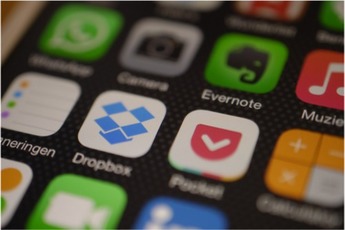 マクロミルの稼ぎ方!コツと攻略方法を解説!
マクロミルの稼ぎ方!コツと攻略方法を解説! Androidの便利アプリ100選!日常生活が変わる神アプリ【最新版】
Androidの便利アプリ100選!日常生活が変わる神アプリ【最新版】 LINEで予定管理「リマインくん」の使い方!リマインダー機能が便利すぎ!
LINEで予定管理「リマインくん」の使い方!リマインダー機能が便利すぎ! 割り勘アプリ(無料)のおすすめ一覧!飲み会・旅行に便利!
割り勘アプリ(無料)のおすすめ一覧!飲み会・旅行に便利!




























